発表から気になっていたCherryTrail版Surface3をWifiモデルが出たこともあり購入しました。
初代SurfaceRTも所有しており、その完全版がこのSurface3と思います。
まずベンチマークですが、BayTrail世代Z3795のLavieTabWと比べると比べてみました。
CrystalDiskMarkだとこんな感じです。
世代が変わってる分だけ性能向上しています。
LavieTabWと比較すると以下の違いがあります。
良い点
・キーボードと合わせたときの重量が軽い(Surface3:887g、LavieTabW:1147g)
・USBポートが3.0(LavieTabWはUSB2.0)
・ペンを使いやすい角度にできる(LavieTabWは角度固定)
悪い点
・設置する際に奥行きが必要(Surface3:25cm、LavieTabW:19.5cm)
・キーボードの打鍵感で劣る
USBポート以外は構造の違いなので使用スタイルにあわせて選ぶのが良いと思います。
Surfaceペンの固定については検討して本体左側にペンループを貼り付けることにしました。
このペンの固定に関してはSurfacePro4が良さそうですね。
せっかくのUSB3.0ポートであれこれ(有線LAN、USB-HDD他)繋ぎたくかったのですが、
最初に検討したこれらの製品では電力不足を解消できませんでした。
最終的にはAC電源の使えるUSB3.0ハブを検討してこちらを使用しています。
Windowsタブレットのスタンダード
iOS機器とは使用用途の違うWindowsタブレットのスタイルとして気に入っています。
また、ドッキングステーションのデザインも大好きで思わず購入してしまいました。
3:2の縦横比は良いですね
机上でキーボードを使用しても、縦でタブレットとして使用しても情報量が多くて見やすいです。
Surface3の奥行きについて
私が購入前に非常に気にしていたのは、キックスタンドがあるので机上で奥行きが必要なことです。
購入前に店頭で奥行きやキーボードから画面までの距離を測って購入しています。
スタンドを使用した時の奥行きについて測ってみました、
また、隣のLavieTabWの奥行きは19.5cmです。
私は①、④で使うことが多いかと思います。
①角度1 25cm
ノートPCで使うならこの角度が多くなりそうです。
②角度2 29.5cm
これでLavieTabWとほぼ同じ角度になります。
③角度3 32.5cm
④キックスタンドを立ててキーボードを折り返したとき 約19cm
机上でペンを使うときにはこの角度で使うと思います。
個人的にはもうちょっと画面が寝てくれると使いやすいです。
⑤ドッキングステーションと合体したとき 約29cm
先日、常磐線のグリーン車に乗ったのでテーブルに乗せてみました。
幸い同じフロアには誰もいなかったので写真が撮りやすかったです。
タイプカバーが若干はみ出しましたが問題なくキー入力できました。
後ろ側はぎりぎりまで寄せています。
Surface3の充電環境について
MicroUSBでの充電は他の機器と充電器が使いまわしできることが便利です。
手持ちの充電器で純正ACアダプタと比較してみました。
結果としては2.4A出力の充電器なら、純正ACアダプタと同等に使用できそうです。
使用した市販ケーブルはこちらです。
①純正ACアダプタ
出力に違いはありませんが純正ケーブルは1m40cmほどあるので設置の自由度が増えます。
Surface純正+純正ACケーブル:2.26A
Surface純正+市販充電ケーブル:2.26A
②WiDrawer
出力、バッテリー容量ともSurface3には少ないですが多機能なので常にカバンに入れています。
非常用としては問題なさそうです。
WiDrawer+純正ACケーブル:1.86A
WiDrawer+市販ケーブル:1.68A
③ミヨシ IPA-40U
出力が高く小型、4ポートで泊まりで外出する際には重宝しています。
純正ACアダプタの代わりにしようしても問題なさそうです。
ミヨシ IPA-40U+純正ACケーブル:2.26A
ミヨシ IPA-40U+市販充電ケーブル:2.26A
そのほか自宅で充電用に使用しているACアダプタでも問題なく充電できています。
④T100HA付属ACアダプタ+T100HA付属ケーブル:2.26A
⑤Buffalo BSMPBAC02BK+市販充電ケーブル:2.26A
こちらはUSB2.0HUBですが充電できるか試してみました。
⑥RUH-OTGU4
セルフパワーUSBハブとして使用できるが、USB機器を使いながら充電はできませんでした。
OTGOnly:0A
ModeA:2.26A(USB機器を一度接続すると0.55AでUSBメモリは認識しない)
ModeB:2.26A(USB機器を一度接続すると0.55AでUSBメモリは認識しない)
12/23追記)スリープ時のバッテリ消費が多いので設定変更
12/23追記
スリープ時のバッテリの消費が多かったので、いくつかの設定を変更しました。
1.電源オプションを「高パフォーマンス」から「バランス」に変更
なぜか「高パフォーマンス」になっていました。
InstantGo有効のときは、電源オプションは「バランス」しか選べないはずでは???
BatteryReportを確認するとInstantGoは有効。
で、一度電源オプションを「バランス」にすると「高パフォーマンス」は選べませんでした。
2.Wi-Fiセンサーを無効
たぶん、バッテリ消費が多かったのはこちらが原因ではないかと思われます。
設定ーネットワークとインターネットーWi-Fiを開き詳細オプションを選択
Wi-Fiセンサーが初期値は以下のようになっており、あちこちに勝手に繋ぎにいくとのこと
初期値
それでバッテリを消費するのはたまらないので、Wi-Fiセンサーの設定値を無効にしました。
3.変更した結果
SleepStudyReportを確認すると以下のようになり改善しました。
スリープ時のWi-Fiも一度無効にしたのですが、InstantGoの意味がなくなるので
現在は有効にしています。
-
購入金額
88,340円
-
購入日
2015年12月11日
-
購入場所
ヨドバシカメラ
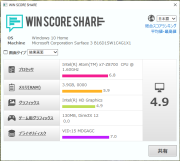
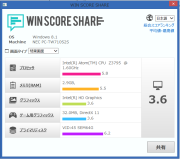
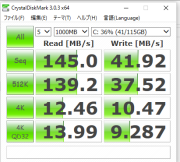









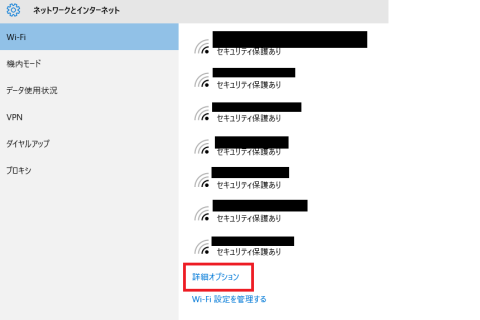
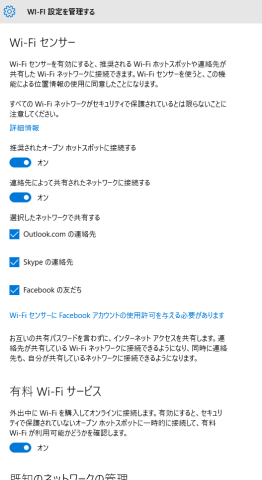
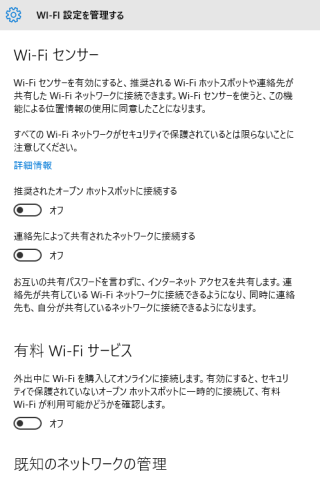
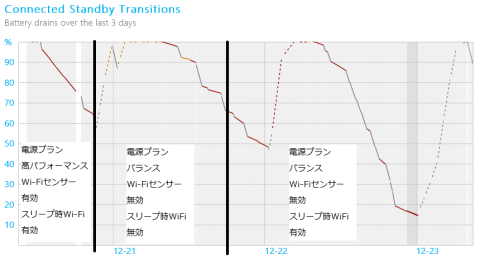

ZIGSOWにログインするとコメントやこのアイテムを持っているユーザー全員に質問できます。